Kom igång med distributionen av Microsoft Intune
Microsoft Intune är en molnbaserad tjänst som hjälper dig att hantera dina enheter och appar. Mer information om vad Microsoft Intune kan göra för din organisation finns i Vad är Microsoft Intune.
Den här artikeln innehåller en översikt över stegen för att starta Intune-distributionen.
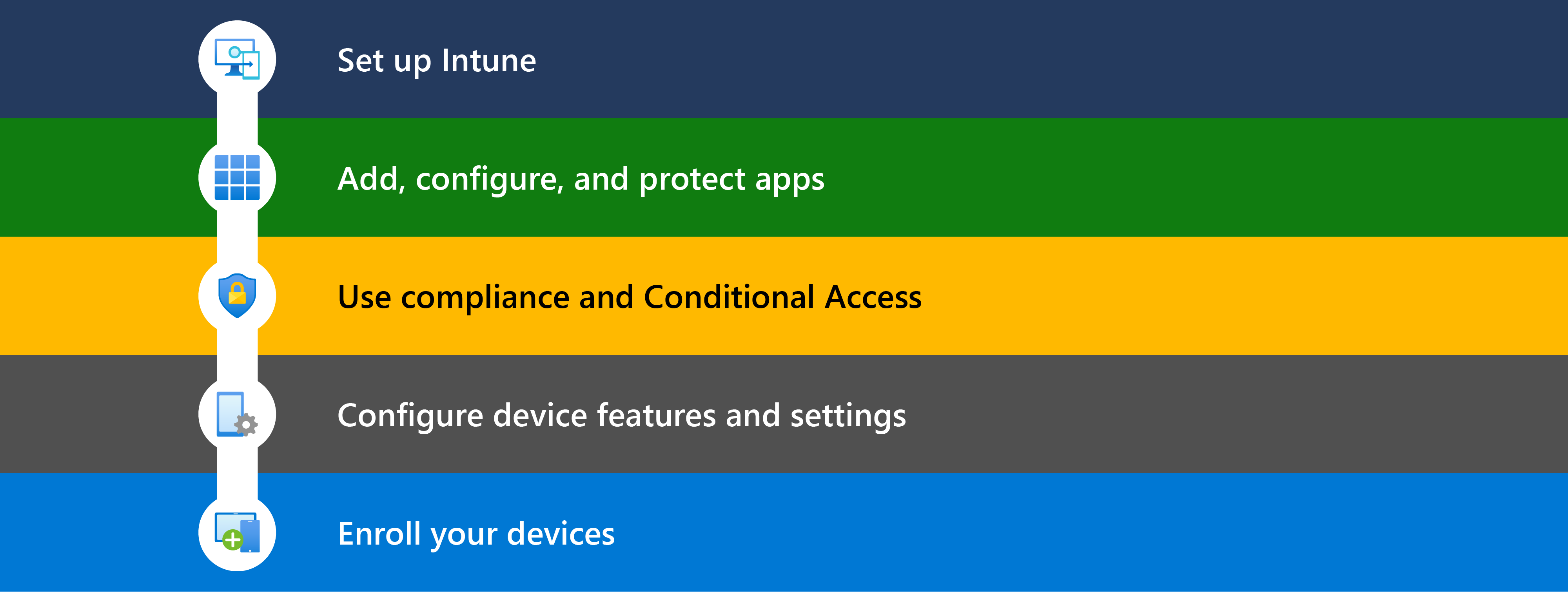
Tips
Som ett komplement till den här artikeln har Administrationscenter för Microsoft 365 också viss konfigurationsvägledning. Guiden anpassar din upplevelse baserat på din miljö. Om du vill komma åt den här distributionsguiden går du till installationsguiden för Microsoft Intune i Administrationscenter för Microsoft 365 och loggar in med global läsare (minst). Mer information om dessa distributionsguider och de roller som behövs finns i Avancerade distributionsguider för Microsoft 365 och Office 365 produkter.
Om du vill granska metodtipsen utan att logga in och aktivera de automatiska installationsfunktionerna går du till M365-installationsportalen.
Innan du börjar
Om du vill planera din Intune-distribution använder du planeringsguiden för att gå över till Microsoft Intune. Den omfattar personliga enheter, licensieringsöverväganden, skapande av en distributionsplan, kommunikation av ändringar till dina användare med mera.
Följande artiklar är bra resurser:
Fastställ dina licensbehov och eventuella andra krav för Intune-distributionen. Följande lista innehåller några av de vanligaste förutsättningarna:
Intune-prenumeration: Ingår i vissa Microsoft 365-prenumerationer. Du får också åtkomst till Microsoft Intune administrationscenter, som är en webbaserad konsol för hantering av enheter, appar och användare.
Microsoft 365-appar: Ingår i Microsoft 365 och används för produktivitetsappar, inklusive Outlook och Teams.
Microsoft Entra-ID: Microsoft Entra-ID används för identitetshantering för användare, grupper och enheter. Den levereras med din Intune-prenumeration och eventuellt din Microsoft 365-prenumeration.
Microsoft Entra ID P1 eller P2, som kan kosta extra, ger dig fler funktioner som ofta används av organisationer, inklusive villkorsstyrd åtkomst, multifaktorautentisering (MFA) och dynamiska grupper.
Windows Autopilot: Ingår i vissa Microsoft 365-prenumerationer. Windows Autopilot ger dig modern operativsystemdistribution för Windows 10/11-klientenheter.
Plattformsspecifika krav: Beroende på enheternas plattformar finns det andra krav.
Om du till exempel hanterar iOS/iPadOS- och macOS-enheter behöver du ett Apple MDM-pushcertifikat och eventuellt en Apple-token. Om du hanterar Android-enheter kan du behöva ett hanterat Google Play-konto. Om du använder certifikatautentisering kan du behöva ett SCEP- eller PKCS-certifikat.
Mer information finns i:
Steg 1 – Konfigurera Intune
I det här steget:
✔️ Bekräfta att dina enheter stöds, skapa din Intune-klientorganisation, lägg till användare & grupper, tilldela licenser med mera.
Det här steget fokuserar på att konfigurera Intune och förbereda det så att du kan hantera användaridentiteter, appar och enheter. Intune använder många funktioner i Microsoft Entra-ID, inklusive din domän, dina användare och dina grupper.
Mer information finns i Steg 1 – Konfigurera Microsoft Intune.
Steg 2 – Lägga till och skydda appar
I det här steget:
✔️ På enheter som ska registreras i Intune skapar du en baslinje för appar som enheterna måste ha och tilldelar sedan dessa appprinciper under registreringen. För appar som behöver extra säkerhet använder du även appskyddsprinciper.
✔️ På enheter som inte registreras i Intune använder du appskyddsprinciper och multifaktorautentisering (MFA):
- Appskydd principer hjälper till att skydda organisationsdata på personliga enheter.
- MFA skyddar organisationens data från obehörig åtkomst.
Mer information finns i Steg 2 – Lägg till, konfigurera och skydda appar med Intune.
Varje organisation har en grundläggande uppsättning appar som ska installeras på enheter. Innan användarna registrerar sina enheter kan du använda Intune för att tilldela dessa appar till deras enheter. Under registreringen distribueras appprinciperna automatiskt. När registreringen är klar installeras och är apparna redo att användas.
Om du vill kan du registrera dina enheter och sedan tilldela appar. Det är ditt val. Nästa gång användarna söker efter nya appar ser de nya tillgängliga apparna.
Om användare med egna personliga enheter får åtkomst till organisationens resurser måste du skydda alla appar som har åtkomst till organisationens data med hjälp av hantering av mobilprogram (MAM), åtminstone. Du kan skapa MAM-principer för Outlook, Teams, SharePoint och andra appar. Planeringsguiden för Microsoft Intune har viss vägledning om hur du hanterar personliga enheter.
Obs!
MFA är en funktion i Microsoft Entra-ID som måste aktiveras i din Microsoft Entra klientorganisation. Sedan konfigurerar du MFA för dina appar. Mer information finns i:
Steg 3 – Kontrollera efterlevnad och aktivera villkorlig åtkomst
I det här steget:
✔️ Skapa en baslinje för efterlevnadsprinciper som enheterna måste ha och tilldela sedan dessa efterlevnadsprinciper under registreringen.
✔️ Aktivera villkorlig åtkomst för att framtvinga dina efterlevnadsprinciper.
Mer information finns i Steg 3 – Planera för efterlevnadsprinciper.
MDM-lösningar som Intune kan ange regler som enheter ska uppfylla och kan rapportera efterlevnadstillstånd för dessa regler. De här reglerna kallas efterlevnadsprinciper. När du kombinerar efterlevnadsprinciper med villkorsstyrd åtkomst kan du kräva att enheter uppfyller vissa säkerhetskrav innan de kan komma åt organisationens data.
När användare registrerar sina enheter i Intune kan registreringsprocessen automatiskt distribuera dina efterlevnadsprinciper. När registreringen är klar kan administratörer kontrollera efterlevnadsstatusen och hämta en lista över enheter som inte uppfyller dina regler.
Om du vill kan du registrera dina enheter innan du kontrollerar efterlevnaden. Det är ditt val. Vid nästa Intune-incheckning tilldelas efterlevnadsprinciperna.
Obs!
Villkorsstyrd åtkomst är en funktion i Microsoft Entra-ID som måste aktiveras i din Microsoft Entra klientorganisation. Sedan kan du skapa principer för villkorsstyrd åtkomst för dina användaridentiteter, appar och enheter. Mer information finns i:
Steg 4 – Konfigurera enhetsfunktioner
I det här steget:
✔️ Skapa baslinje för säkerhetsfunktioner och enhetsfunktioner som ska aktiveras eller blockeras. Tilldela dessa profiler under registreringen.
Mer information finns i Steg 4 – Skapa enhetskonfigurationsprofiler för att skydda enheter och komma åt organisationsresurser.
Din organisation kan ha en grundläggande uppsättning enhets- och säkerhetsfunktioner som ska konfigureras eller ska blockeras. De här inställningarna läggs till i enhetskonfigurations- och slutpunktssäkerhetsprofiler. Microsoft rekommenderar att du tilldelar principer för nyckelsäkerhet och enhetskonfiguration under registreringen. När registreringen startar tilldelas enhetskonfigurationsprofilerna automatiskt. När registreringen är klar konfigureras dessa enhets- och säkerhetsfunktioner.
Om du vill kan du registrera dina enheter innan du skapar konfigurationsprofilerna. Det är ditt val. Vid nästa Intune-incheckning tilldelas profilerna.
I Microsoft Intune administrationscenter kan du skapa olika profiler baserat på din enhetsplattform – Android, iOS/iPadOS, macOS och Windows.
Följande artiklar är bra resurser:
- Tillämpa funktioner och inställningar på dina enheter med enhetsprofiler
- Använd inställningskatalogen för att konfigurera inställningar
- Hantera slutpunktssäkerhet i Microsoft Intune
- Windows säkerhetsbaslinjer
Steg 5 – Registrera dina enheter
I det här steget:
✔️ Registrera dina enheter i Intune.
Mer specifik information finns i Steg 5 – Distributionsvägledning: Registrera enheter i Microsoft Intune.
För att fullständigt hantera enheter måste enheterna vara registrerade i Intune för att ta emot efterlevnadsprinciper & villkorlig åtkomst, appprinciper, enhetskonfigurationsprinciper och säkerhetsprinciper som du skapar. Som administratör skapar du registreringsprinciper för dina användare och enheter. Varje enhetsplattform (Android, iOS/iPadOS, Linux, macOS och Windows) har olika registreringsalternativ. Du väljer vad som är bäst för din miljö, dina scenarier och hur dina enheter används.
Beroende på vilket registreringsalternativ du väljer kan användarna registrera sig själva. Eller så kan du automatisera registreringen så att användarna bara behöver logga in på enheten med sitt organisationskonto.
När en enhet registreras utfärdas enheten ett säkert MDM-certifikat. Det här certifikatet kommunicerar med Intune-tjänsten.
Olika plattformar har olika registreringskrav. Följande artiklar kan hjälpa dig att lära dig mer om enhetsregistrering, inklusive plattformsspecifik vägledning:
- Vad är enhetsregistrering i Intune?
- Registrerade funktioner för enhetshantering i Microsoft Intune
- Distributionsvägledning: Registrera enheter i Microsoft Intune
Molnanslutning med Configuration Manager
Microsoft Configuration Manager hjälper dig att skydda lokala Windows Server, enheter, appar och data. Om du behöver hantera en kombination av molnslutpunkter och lokala slutpunkter kan du koppla din Configuration Manager miljö till Intune i molnet.
Om du använder Configuration Manager finns det två steg för att molnansluta dina lokala enheter:
Klientkoppling: Registrera din Intune-klientorganisation med din Configuration Manager distribution. Dina Configuration Manager enheter visas i Microsoft Intune administrationscenter. På dessa enheter kan du köra olika åtgärder, inklusive att installera appar och köra Windows PowerShell skript med hjälp av det webbaserade administrationscentret för Intune.
Samhantering: Hantera Windows-klientenheter med Configuration Manager och Microsoft Intune. Configuration Manager hanterar vissa arbetsbelastningar och Intune hanterar andra arbetsbelastningar.
Du kan till exempel använda Configuration Manager för att hantera Windows-uppdateringar och använda Intune för att hantera efterlevnad & principer för villkorsstyrd åtkomst.
Om du för närvarande använder Configuration Manager får du omedelbart värde via klientanslutning och du får mer värde via samhantering.
Vägledning om Microsoft Intune konfiguration som passar din organisation finns i Distributionsguide: Konfigurera eller flytta till Microsoft Intune.
Nästa steg
- Steg 1 – Konfigurera Microsoft Intune
- Steg 2 – Lägga till, konfigurera och skydda appar med Intune
- Steg 3 – Planera för efterlevnadsprinciper
- Steg 4 – Konfigurera enhetsfunktioner och inställningar för att skydda enheter och komma åt organisationsresurser
- Steg 5 – Distributionsvägledning: Registrera enheter i Microsoft Intune
Feedback
Kommer snart: Under hela 2024 kommer vi att fasa ut GitHub-problem som feedbackmekanism för innehåll och ersätta det med ett nytt feedbacksystem. Mer information finns i: https://aka.ms/ContentUserFeedback.
Skicka och visa feedback för